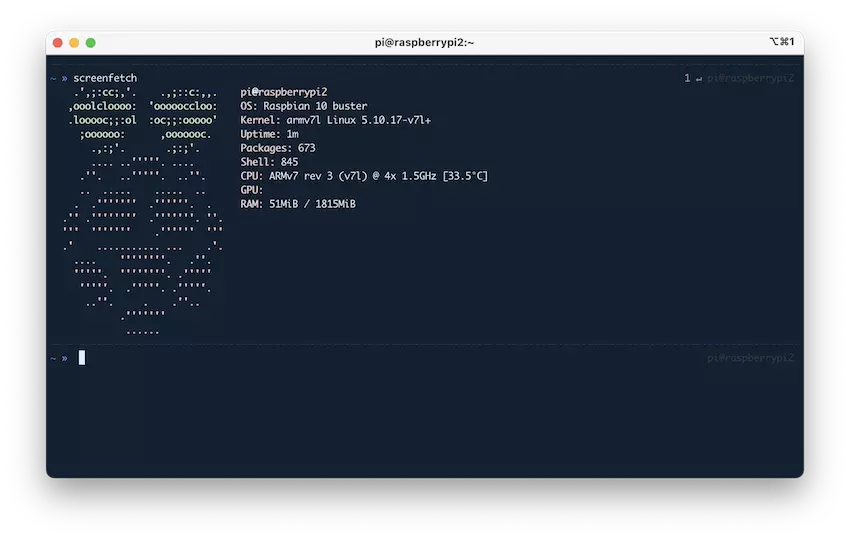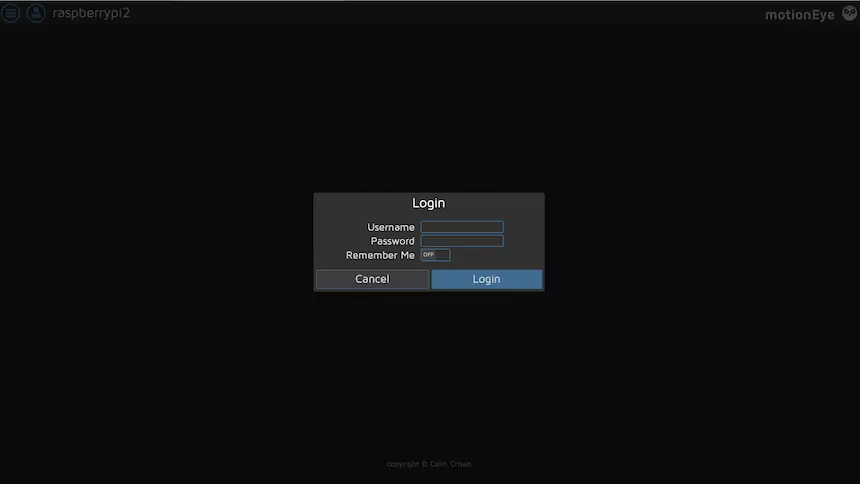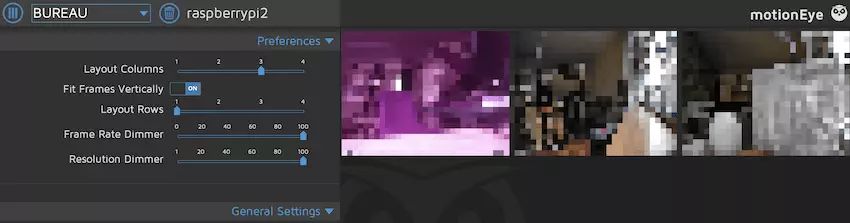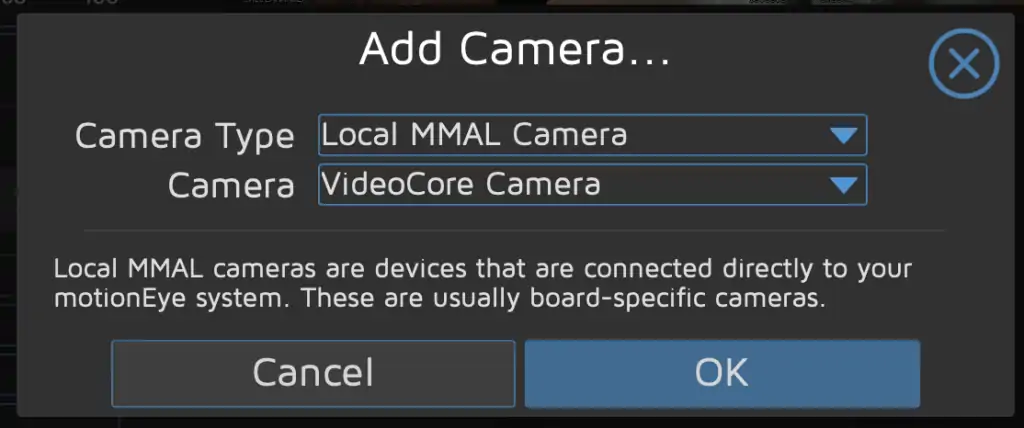Le RaspberryPi est devenu LE micro ordinateur par excellence pour les Geek et les bricoleurs. Cette petite carte de la taille d’une carte de crédit permet de réaliser une multitude de projets DIY comme celui que nous allons aborder aujourd’hui : une solution de vidéo surveillance avec MotionEYE et le module caméra du Raspberry.
Prérequis
- Un RaspberryPi avec accès SSH en root
- Un module Caméra pour RaspberryPi
Installation d’une solution de vidéo surveillance sur RaspberryPi
Utilisation de l’image prête à l’emploi
MotionEye peut être installé simplement en utilisant l’image d’installation disponible sur le repo du développeur (Pour RaspberryPi 4). Formatez votre carte micro SD avec l’IMG téléchargée et la solution sera directement accessible sur votre Pi via son interface d’administration. Plus d’informations sur la page Wifi du Github.
Installation de MotionEye manuellement sur Raspbian OS
Nous allons nous intéresser à l’installation manuelle de MotionEYE sur Raspbian. Pour cela, quelques étapes seront à suivre, en respectant bien les droits sudo et les versions à déployer.
- Chacune des commandes citées ci-dessous seront à jouer en sudo
- La version de Python à utiliser pour l’installation de MotionEye est : python2
Tout d’abord, connectez-vous au Pi en SSH :
Installation de FFMPEG et des dépendances de Motion :
sudo apt-get install ffmpeg libmariadb3 libpq5 libmicrohttpd12Installation de Motion (armhf – 4.4.0-1)
wget https://github.com/Motion-Project/motion/releases/download/release-4.4.0/pi_buster_motion_4.4.0-1_armhf.deb
sudo dpkg -i pi_buster_motion_4.4.0-1_armhf.debInstallation de nouvelles dépendances :
sudo apt-get install python3-pip python-dev libssl-dev libcurl4-openssl-dev libjpeg-dev libz-devInstallation de MotionEye avec Python2 :
sudo pip2 install motioneyeNode : si l’installation de pillow échoue, vous pouvez installer le paquet depuis les dépôts et rejouer l’installation de motioneye :
sudo apt-get install python-pilsudo pip2 install motioneyePréparation des dossiers de configuration :
sudo mkdir -p /etc/motioneye
sudo cp /usr/local/share/motioneye/extra/motioneye.conf.sample /etc/motioneye/motioneye.confCréation du dossier de médias :
sudo mkdir -p /var/lib/motioneyeRécupération du script systemd, reload des inits scripts et lancement du service :
sudo cp /usr/local/share/motioneye/extra/motioneye.systemd-unit-local /etc/systemd/system/motioneye.service
sudo systemctl daemon-reload
sudo systemctl enable motioneye
sudo systemctl start motioneyeSi tout se passe bien, le systemctl status motioneye devrait vous afficher quelque chose comme cela :
~ » sudo systemctl status motioneye
● motioneye.service - Server
Loaded: loaded (/etc/systemd/system/motioneye.service; enabled; vendor preset: enabled)
Active: active (running) since Mon 2021-06-28 14:34:45 CEST; 5s agoMise à jour de MotionEye sur RaspberryPi
Pour mettre à jour l’outil, rien de plus simple :
sudo pip2 install motioneye --upgrade
sudo systemctl restart motioneyeAjout d’une caméra sur l’interface d’administration
A ce stade, tout est installé et fonctionnel : pour vérifier, rendez-vous sur http://IP_DE_VOTRE_PI:8765 puis connectez vous avec l’utilisateur admin en laissant vide le champs mot de passe (pensez à générer un nouveau mot de passe pour le compte admin) :
Rendez-vous ensuite dans le menu déroulant supérieur gauche et cliquez sur add camera… :
Si vous disposez d’un module caméra officiel RaspberryPi, sélectionnez Local MMAL Camera dans le premier champs, puis VideoCore Camera :
Retrouvez tous nos articles relatifs aux RaspberryPi ici.